
Artikel kali ini akan membahas Sistem Export pada Laravel. Sebelum kita masuk lebih dalam, teman-teman tau engga sih sistem Export adalah sebuah sistem yang sering sekali digunakan dalam Sistem Informasi. Banyak hal yang bisa kita manfaatkan dengan dengan Sistem Export ini, seperti mengambil Data dalam bentuk Dokumen.
Nah, sistem Export pada Laravel ini sangat mudah untuk kita buat, salah satunya dengan liblary gratis yang bisa kita gunakan salah satunya DOMPDF yang bisa dilihat di Laravel-Dompdf.
Penjelasan Sistem Export pada Laravel
Nah, pada fitur Export ini ada beberapa langkah yang harus kita lakukan sebelum mulai Ngoding. Beberapa langkah ini berhubungan dengan install Liblary sampai setting beberapa File untuk kebutuhan Fitur kita.
Install Liblary DOMPDF
Liblary DOMPDF adalah sebuah alat yang kita gunakan untuk mengkonversi HTML menjadi PDF. Dokumentasi lengkah dari liblary ini bisa kalian dapat dilink ini github.com/barryvdh/laravel-dompdf.
Mengatur File Tertentu
Setelah selesai install liblary ini kita akan terfokus untuk mengganti setting pada File tertentu. Pada file ini kita secara tidak langsung akan “memperkenalkan” Liblary kita di Projek Laravel yang kita buat, sehingga Projek Laravel kita bisa menggunakan Fitur ini.
Praktek pembuatan Sistem Export pada Laravel
Okay sekarang kita akan Praktek bagaimana Sistem Export pada Laravel ini bekerja. Disini kita akan praktek mulai dari instalasi Laravel, instalasi Liblary, sampai nanti Praktek untuk menjalankan Fitur Export ini.
Kita akan mempraktekan Fitur Export untuk Data Karyawan, jadi kita akan membuat Projek Laravel khusus untuk itu.
Install Projek Laravel
Instalasi ini bisa kalian lihat detail nya di artikel ini duniacoding.info/belajar-laravel-2-cara-instalasi-laravel. Disini kita akan mempraktekan sekilas saja. Perama, buka terminal lalu jalankan syntax dibawah ini
composer create-project laravel/laravel:^8.0 data-karyawan
Setelah selesai, kita bisa masuk kedalam Folder data-karyawan yang sudah kita buat, lalu jalankan Laravel dengan syntax php artisan serve.
Membuat dan Mengatur Database
Setelah berhasil melakukan instalasi dari Laravel ini, berikutnya kita akan membuat Database dan mengatur Database itu sesuai kebutuhan kita. Database yang akan kita buat terfokus kepada satu Tabel yaitu Tabel Karyawan saja.
Yang pertama kita harus buat adalah Model, Controller, dan Migrations untuk Tabel Karyawan. Apabila kalian sudah menginstall Extention Laravel Artisan pada VsCode, kita akan dimudahkan dalam pembuatan Model, Controller, dan Migrations ini.
Caranya klik Ctrl + Shift + P. Lalu pilih >Make Model, Setelah itu buat Nama Model Karyawan, setelah itu akan ada pilihan untuk membuat Migrations, Resource, dan Factory? Kita pilih Yes saja. Setelah itu kita sudah memiliki Factory, Migrations, Model, dan Controller yang kita butuhkan. Mari kita setting satu-persatu
Setting Model
Setting di Model Karyawan ini cukup sederhana, cukup tambahkan protected $guarded saja untuk memastikan bahwa id dari Data Karyawan ini tidak di isi secara sembarangan.
class Karyawan extends Model
{
use HasFactory;
protected $guarded = ['id'];
}
Setting Migrations
Setelah selesai melakukan pengaturan di Model, sekarang kita akan terfokus untuk melakukan pengaturan di migrations, pada file tabel _create_karyawans_table.php kita akan membuat bentuk Tabel kita. Disini akan kita buat berisi nama, email, nomor handphone, dan alamat.
public function up()
{
Schema::create('karyawans', function (Blueprint $table) {
$table->id();
$table->string('nama');
$table->string('email');
$table->string('no_hp');
$table->string('pekerjaan');
$table->timestamps();
});
}
Setelah selesai setting Migrations, berikutnya kita harus membuat Database baru lalu kita juga harus mengatur environment dari Projek laravel kita di file .env sesuai dengan Database yang kita buat.
Buat database baru dengan nama data_karyawan, setelah selesai, berikutnya kita buka file .env kita lalu setting DB_DATABASE nya sesuai nama Database yang kita buat
DB_CONNECTION=mysql
DB_HOST=127.0.0.1
DB_PORT=3306
DB_DATABASE=data_karyawan
DB_USERNAME=root
DB_PASSWORD=
Membuat Data Dummy
Setelah selesai setting migrations, kita tinggal membuat Data Dummy kita. Data Dummy ini akan kita buat di DatabaseSeeder.php. Disini kita akan membuat Data Palsu sesuai dengan kebutuhan kita, sementara ini cukup kita buat 3 Data palsu saja.
public function run()
{
// \App\Models\User::factory(10)->create();
Karyawan::create([
'nama' => 'Luthfi',
'email' => 'luthfi@gmail.com',
'no_hp' => '081081081081',
'pekerjaan' => 'Karyawan'
]);
Karyawan::create([
'nama' => 'Alfian',
'email' => 'alfian@gmail.com',
'no_hp' => '081081081081',
'pekerjaan' => 'Karyawan'
]);
Karyawan::create([
'nama' => 'Kurniawan',
'email' => 'kurniawan@gmail.com',
'no_hp' => '081081081081',
'pekerjaan' => 'Karyawan'
]);
}
Setelah selesai setting Data Dummy, tinggal jalankan saja migrasi kita dengan syntax
php artisan migrate:fresh --seed
Kesimpulan
Nah setelah kita selesai menyiapkan semua kebutuhan kita, di Part 2 nanti kita akan mulai setting kebutuhan kita untuk Export ke PDF mulai dari Tampilan, sampai Route yang akan digunakan.




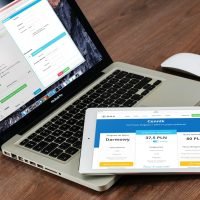
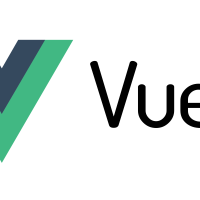



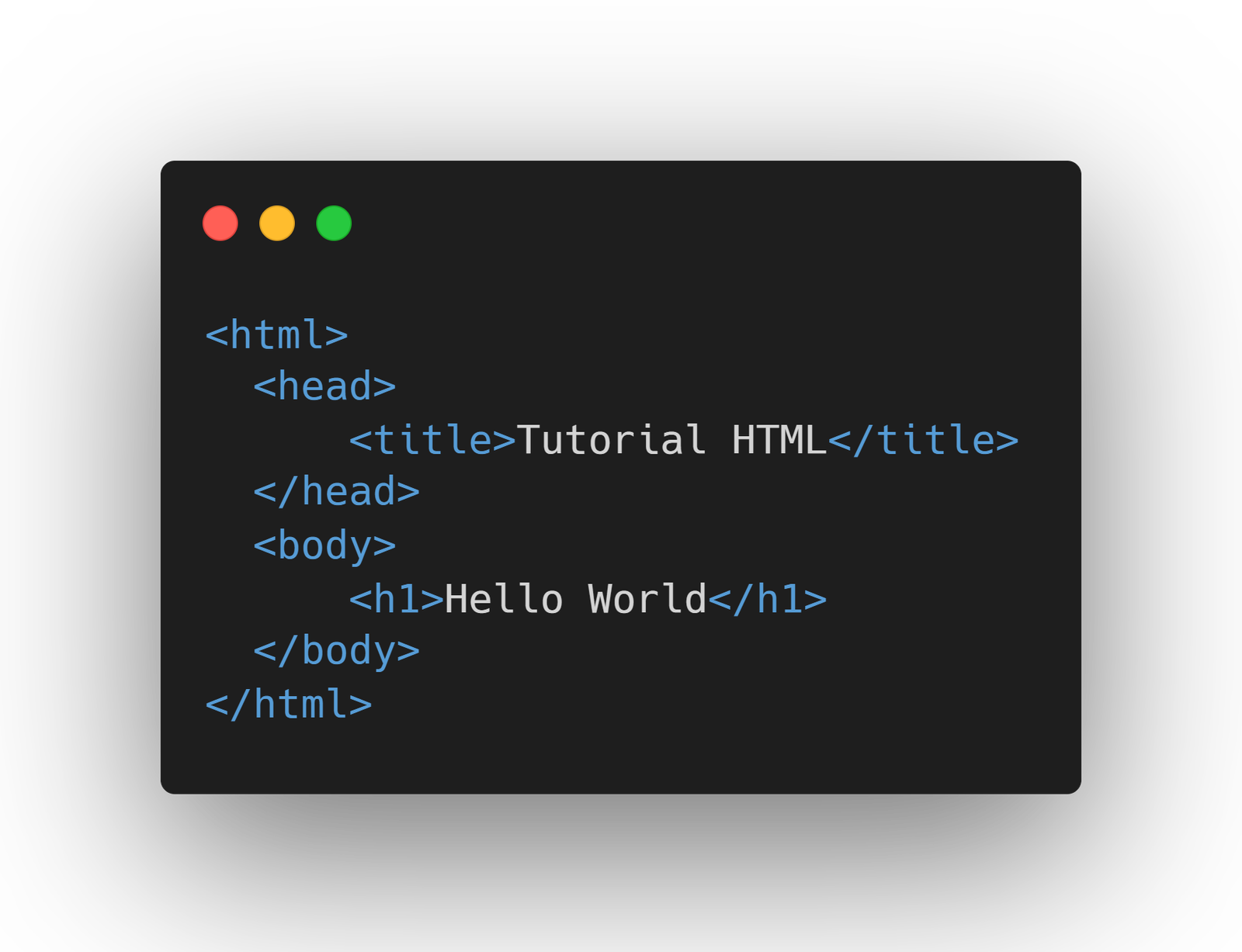
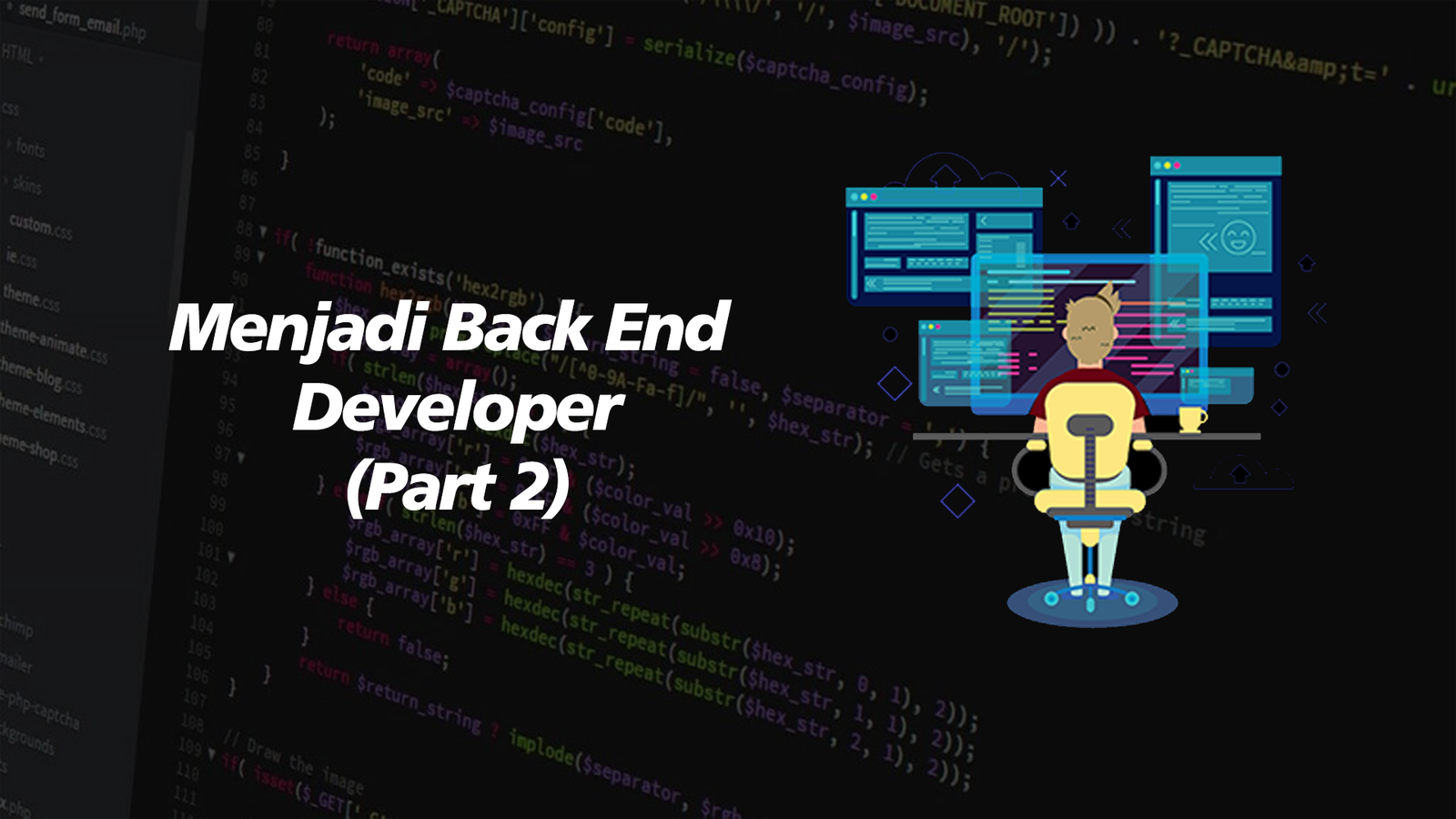

1 Response
[…] Belajar Laravel 8 #12 : Sistem Export pada Laravel Part 1 […]